Kako popraviti no Man's Sky crashing na računalu
No Man ’s Sky avanturistička je igra za preživljavanje koju je izdao Hello Games i koja je privukla tisuće ljudi diljem svijeta. Sa svojim opsežnim svemirom i sjajnom grafikom, postala je jedna od najpopularnijih igara objavljenih na raznim platformama.
Nažalost, mnogi korisnici prijavili su ove probleme: " Ničije nebo (No Man)se(Sky) ruši" i " Ničije nebo (No Man)se(Sky) stalno ruši". Pad može biti prilično frustrirajući jer otežava igranje i dovodi do gubitaka u igri.
Čitajte dalje da biste saznali više o tome zašto se No Man ’s Sky stalno ruši na vašem računalu i kako spriječiti rušenje No Man ’s Sky .

Kako popraviti No Man's Sky rušenje na Windows 10(How to Fix No Man’s Sky crashing on Windows 10)
Zašto se ničije nebo ruši?(Why is No Man’s Sky Crashing?)
Evo nekoliko razloga zašto se No Man ’s Sky ruši na vašem Windows računalu.
1. Igra nije ažurirana(1. Game not updated)
Programeri igre objavljuju česta ažuriranja koja popravljaju greške koje poboljšavaju vaše iskustvo igranja. Ako svoju igru niste ažurirali najnovijom zakrpom, No Man 's Sky se može nastaviti rušiti.
2. Instalacijske datoteke su oštećene ili nedostaju(2. Corrupt or Missing Installation Files)
Zbog(Due) nepravilne instalacije igrici na vašem računalu možda nedostaju neke datoteke ili sadrži oštećene datoteke. Morate riješiti ovaj problem kako biste spriječili da se No Man ’s Sky sruši.
3. Oštećene datoteke spremanja(3. Corrupt Save Files )
Kad god spremite svoj napredak u igri, igra stvara datoteke Save(Save files) . Moguće je da su datoteke spremanja No Man ’s Sky oštećene i da se više ne mogu uspješno učitavati.(Sky)
4. Oštećena predmemorija Shadera(4. Corrupt Shader cache)
Shaderi su odgovorni za stvaranje vizualnih efekata poput svjetla, sjene i boja u PC igrama. Predmemorija shadera(shader cache) je pohranjena na vašem računalu tako da igra ne mora učitavati nove shadere svaki put kada pokrenete igru. Ako je predmemorija shadera oštećena, to može dovesti do rušenja No Man 's Sky .
5. Zastarjeli modovi(5. Outdated Mods)
Ako koristite modove za poboljšanje vašeg iskustva igranja, morate biti sigurni da se modovi s vremena na vrijeme ažuriraju. Ako ažurirana verzija No Man ’s Sky nije kompatibilna s instaliranim modovima, to može dovesti do pada No Man ’s Skya(Sky) .
Provjerite minimalne zahtjeve igre(Check the Minimum Requirements of the Game)
Prije nego što primijenite popravke za problem s padom igre, morate provjeriti ispunjava li vaše računalo minimalne zahtjeve za ispravno pokretanje No Man 's Sky ili ne. (Sky)Prema podacima koje je objavio Steam , ovo su minimalni zahtjevi vašeg računala:
- 64-bit Windows 7/8/10
- Intel Core i3
- 8 GB RAM-a(8 GB RAM)
- Nvidia GTX 480 ili AMD Radeon 7870
Ako niste sigurni u gore navedene vrijednosti, slijedite ove korake kako biste provjerili konfiguraciju sustava:
1. Kliknite na gumb Start , a zatim kliknite na (Start)Postavke(Settings) kao što je prikazano.

2. Idite na System > About.
3. Ovdje provjerite specifikacije vašeg računala pod Procesor(Processor) , Instalirani RAM, Vrsta sustava( Installed RAM, System type, ) i Izdanje(Edition) kao što je prikazano naglašeno ispod.

4. Potkrijepite minimalnim zahtjevima kako biste dobili jasniju ideju.
5. Sada da biste provjerili verziju grafičke kartice koja je instalirana na vašem računalu, slijedite dolje navedene korake.
a. U traku za pretraživanje sustava Windows(Windows search) upišite Run , a zatim ga pokrenite iz rezultata pretraživanja. Pogledajte datu sliku.
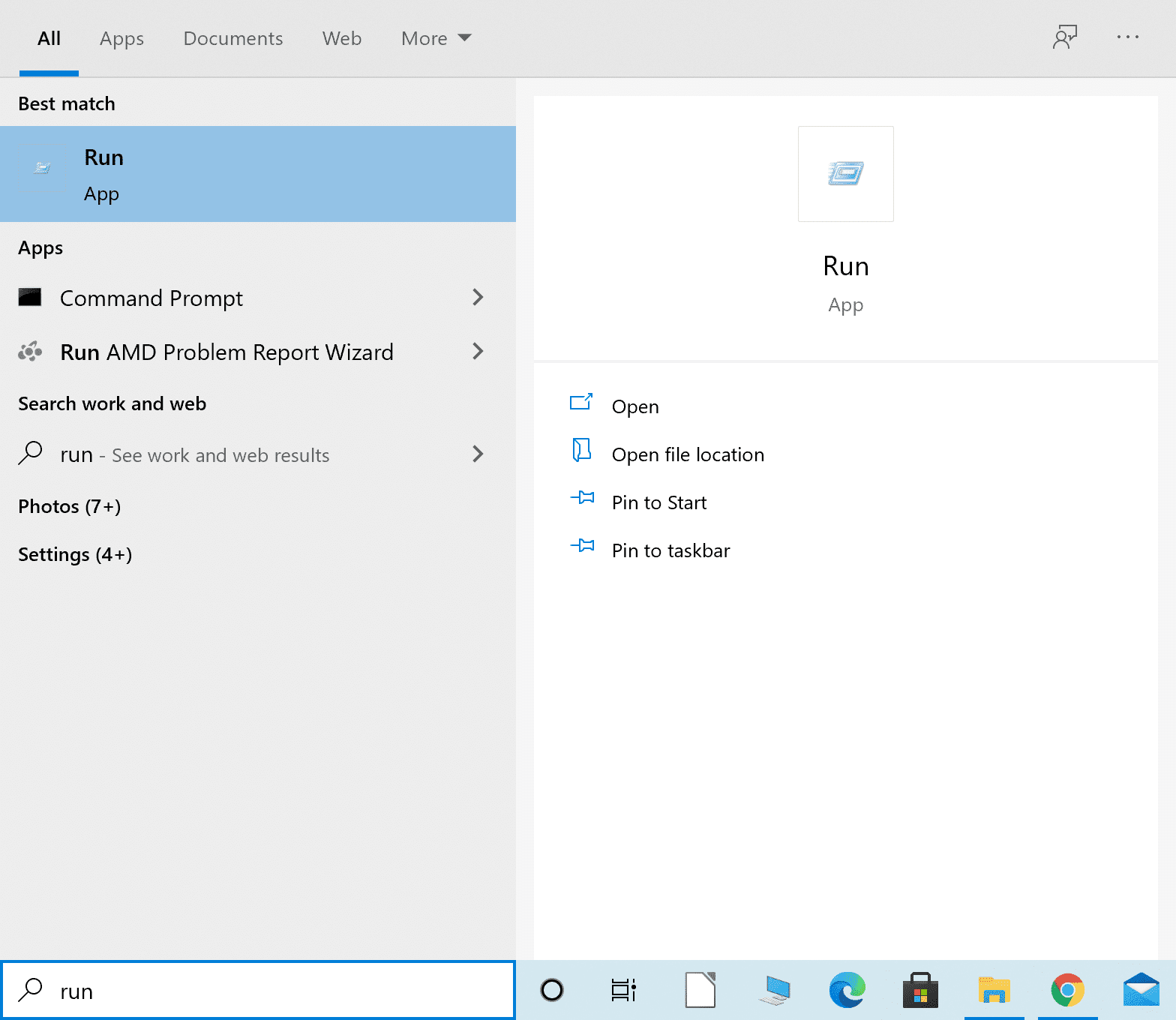
b. Upišite dxdiag u dijaloški okvir Pokreni(Run) i pritisnite OK kao što je prikazano.

c. Otvara se prozor Dijagnostičkog alata DirectX . (DirectX Diagnostic Tool)Idite na karticu Display .
d. Ovdje zabilježite informacije pod Ime(Name) , kako je prikazano istaknuto.

e. Potvrdite(Confirm) da navedena vrijednost odgovara minimalnim zahtjevima za igru.
Ako vaše računalo ne zadovoljava minimalne zahtjeve sustava, možete pokrenuti igru na drugom računalu ili nadograditi svoj trenutni sustav da odgovara istom.
Ako je vaše računalo opremljeno sa sve četiri potrebne značajke, ali se No Man 's Sky neprestano ruši, pročitajte u nastavku.
Popravite pad No Man's Sky na Windows PC-u(Fix No Man’s Sky crashing on Windows PC)
Postoji nekoliko rješenja kako spriječiti da se No Man ’s Sky sruši. Implementirajte navedene metode, jednu po jednu, dok ne pronađete moguće rješenje za ovaj problem.
Metoda 1: Ažurirajte No Man's Sky(Method 1: Update No Man’s Sky)
Kao što je ranije spomenuto, ako je vaša igra zastarjela, vaša se igra može rušiti nasumično i često. Slijedite korake u nastavku da ažurirate No Man 's Sky na najnoviju verziju putem Steama(Steam) .
1. Pokrenite Steam i prijavite se(log in) na svoj račun ako već niste.
2. Zatim kliknite na Library kao što je prikazano.

3. Idite na No Man's Sky i kliknite desnom tipkom miša na njega.
4. Zatim odaberite Svojstva(Properties) s padajućeg izbornika.
5. Sada idite na karticu Ažuriranja(Updates) . Ovdje odaberite Visoki prioritet(High Priority) pod Automatska ažuriranja(Automatic Updates) .
Ako postoje dostupna ažuriranja, Steam će ažurirati vašu igru. Također, navedena ažuriranja će imati prioritet da se ovdje automatski instaliraju. Kada se ažuriranje završi, pokrenite No Man ’s Sky i provjerite radi li uspješno bez pada.
Metoda 2: provjerite integritet igre(Method 2: Verify Game Integrity)
Da bi se igra uspješno pokrenula, ne bi smjela nedostajati niti jedna datoteka igre. Sve datoteke povezane s igrom moraju biti prisutne u radnom stanju na vašem sustavu, inače se No Man 's Sky neprestano ruši. Slijedite korake u nastavku kako biste provjerili integritet igre.
1. Pokrenite aplikaciju Steam i kliknite na Library kao što je prikazano.

2. Zatim desnom tipkom miša kliknite igru i odaberite Svojstva(Properties ) s padajućeg izbornika.
3. U nastavku je primjer za igru pod nazivom Soulworker .

4. U prozoru Svojstva odaberite Lokalne datoteke( Local Files) s lijevog okna.
5. Sada kliknite na Provjeri integritet (Verify integrity of game )datoteka igre…(files…) gumb kao što je istaknuto u nastavku.

Proces provjere će potrajati neko vrijeme.
Napomena:(Note:) Ne zatvarajte prozor dok se proces ne završi.
Kada završite, pokrenite igru i pogledajte može li to spriječiti da se No Man 's Sky sruši.
Također pročitajte: (Also Read:) 5 načina da popravite grešku memorije igre GTA 5(5 Ways to Fix GTA 5 Game Memory Error)
Metoda 3: Uklonite datoteke spremanja igre(Method 3: Remove Game Save Files)
Ako su datoteke za spremanje(Save) igre oštećene, igra neće moći učitati te datoteke spremanja i može doživjeti padove. Da biste riješili ovaj problem, morate izbrisati ove datoteke.
Napomena: (Note:) Provjerite(Make) jeste li napravili sigurnosnu kopiju spremljenih datoteka na drugom mjestu prije nego što ih izbrišete.
1. Pokrenite File Explorer iz rezultata pretraživanja sustava Windows(Windows search) kao što je prikazano.
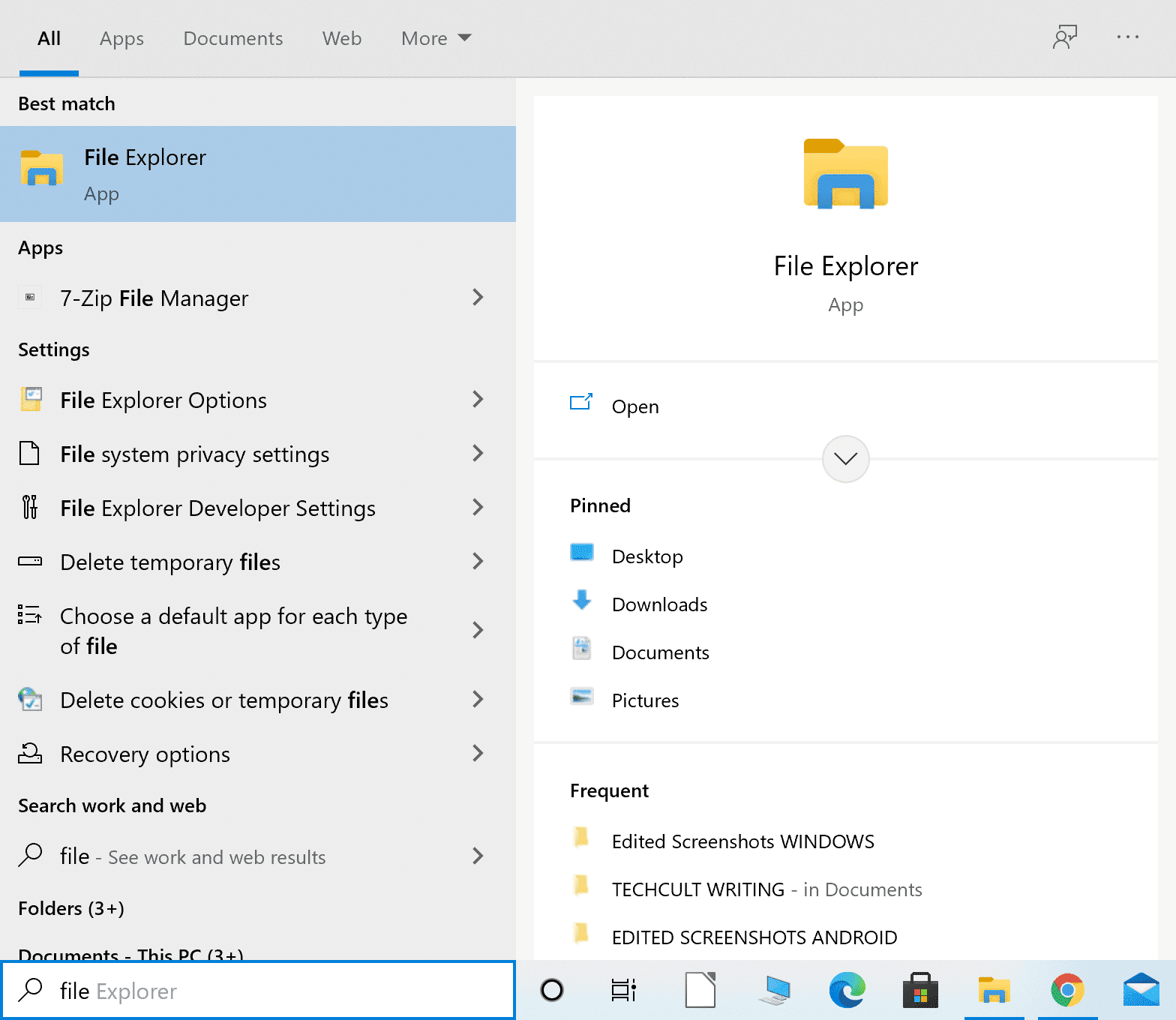
2. Idite na C:\Users\(Your user name)\AppData\Roaming
Napomena: (Note:) AppData je skrivena mapa sustava. Možete ga pronaći i upisivanjem %AppData% u dijaloški okvir Pokreni.
3. Iz mape Roaming otvorite Hellogames.

4. Zatim dvaput kliknite na No Man's Sky za ulazak u mapu igre.
5. Pritisnite tipke CTRL + A zajedno da odaberete sve u ovoj mapi. Zatim kliknite desnom tipkom miša i odaberite Kopiraj.(Copy.)
6. Idite na radnu površinu i stvorite novu mapu. Preimenujte ga u No Man's Sky Save Files.
7. Otvorite ga, kliknite desnom tipkom miša i kliknite Zalijepi(Paste) za stvaranje sigurnosne kopije datoteka za spremanje.
8. Sada se vratite u mapu No Man's Sky i izbrišite sve iz nje.
9. Konačno, pokrenite igru i provjerite da li se još uvijek ruši.
Ako se No Man ’s Sky nastavi rušiti(Crashing) , pokušajte sa sljedećim popravkom.
Metoda 4: Izbrišite predmemoriju shadera(Method 4: Delete Shader Cache)
Ako su datoteke Shader Cachea oštećene, to bi moglo dovesti do problema (Shader Cache)s rušenjem No Man's Sky(No Man’s Sky crashing) . U ovoj metodi ćemo izbrisati sve podatke iz Shader predmemorije. To je sasvim sigurno učiniti jer će igra regenerirati predmemoriju sljedeći put kada je pokrenete. Slijedite ove korake da biste izbrisali Shader Cache za No Man 's Sky :
1. Potražite File Explorer i zatim ga pokrenite iz rezultata pretraživanja kao što je prikazano.

2. Dođite do sljedećeg mjesta iz adresne trake File Explorera :(File Explorer)
C:\SteamLibrary\steamapps\common\No Man's Sky\GAMEDATA\SHADERCACHE
3. Odaberite sve datoteke u SHADERCACHE pomoću Ctrl +A . Desnom tipkom miša kliknite i odaberite izbrisati(delete) .
4. Na kraju, pokrenite igru. Shader Cache će se obnoviti .
Provjerite radi li igra glatko. Ako se problem nastavi, slijedite sljedeću metodu da spriječite rušenje No Man ’s Sky .
Metoda 5: Uklonite modove(Method 5: Remove Mods)
Možda ste instalirali modove(Mods) kako biste poboljšali grafiku, zvuk ili cjelokupnu igru. U takvom scenariju morate osigurati da su verzija instaliranih Modova(Mods) i verzija No Man Sky kompatibilne. Inače, igra neće raditi ispravno. Slijedite navedene korake kako biste uklonili sve modove(Mods) i potencijalno riješili problem:
1. Pokrenite File Explorer. Pogledajte upute i slike dane u prethodnoj metodi.
2. Dođite do sljedećeg mjesta iz adresne trake File Explorera :(File Explorer)
C:\SteamLibrary\steamapps\common\No Man's Sky\GAMEDATA\PCBANKS
3. Iz mape PCBANKS izbrišite sve ovdje prisutne Mod datoteke.
4. Sada pokrenite(launch) igru.
Potvrdite je li problem s padom No Man ’s Sky riješen. (Sky)Ako ne, ažurirajte upravljačke programe uređaja na sljedeću metodu.
Metoda 6: Ažurirajte grafičke upravljačke programe
Grafički upravljački (Graphic) programi(Drivers) na vašem računalu moraju se ažurirati kako bi igre mogle raditi glatko, bez prekida, kvarova ili padova. Slijedite korake navedene u ovoj metodi za ručno ažuriranje grafičkih upravljačkih(Graphics Drivers) programa na vašem računalu.
1. U traku za pretraživanje sustava Windows upišite Upravitelj uređaja (Windows search)i(Device manager) zatim ga pokrenite iz rezultata pretraživanja. Pogledajte datu sliku.

2. Zatim kliknite strelicu prema dolje(downward arrow) pored Display adaptera(Display adapters ) da biste je proširili.
3. Zatim desnom tipkom miša kliknite svoju grafičku karticu(Graphics card) , a zatim odaberite Ažuriraj upravljački program(Update driver ) s padajućeg izbornika, kao što je prikazano u nastavku.

4. U skočnom okviru koji slijedi odaberite opciju pod nazivom Automatsko traženje ažuriranog softvera upravljačkog programa(Search automatically for updated driver software) , kako je istaknuto.

5. Ako je potrebno, Windows će ažurirati grafičke upravljačke programe na najnoviju verziju.
Nakon što se grafički(Graphics) upravljački program ažurira, pokrenite igru i provjerite ruši li se još uvijek.
Pročitajte također: (Also Read:) Zašto se računalo ruši tijekom igranja igrica?(Why Computer Crashes While Playing Games?)
Metoda 7: Vratite zadane postavke CPU-a(Method 7: Restore CPU Default Settings)
Ako ste podesili postavke CPU - a kako biste procesor radili na većim brzinama, vaše računalo ima veći rizik od preopterećenja i pregrijavanja. To bi također mogao biti razlog zašto se No Man 's Sky neprestano ruši na vašem Windows sustavu. Isto se može izbjeći vraćanjem CPU brzine na zadanu brzinu putem BIOS izbornika.
Brzine procesora(CPU) možete vratiti na zadane postavke kao:
1. Isključite(Power off) svoj desktop/laptop.
2. Zatim slijedite upute u ovom članku( in this article) za pristup BIOS-u.
3. Nakon što ste na zaslonu BIOS- a, idite na Advanced Chipset Features > CPU Multiplier .
Napomena:(Note:) opcije mogu imati različite nazive ovisno o modelu uređaja i proizvođaču. Slične opcije ili naslove trebate potražiti u izborniku.
4. Zatim kliknite na Vrati zadane postavke( Restore Default Settings) ili sličnu opciju.
5. Spremite(Save) postavke. Pogledajte povezani članak ili web-mjesto proizvođača kako biste saznali koji ključ koristiti.
6. Ponovno pokrenite(Restart) računalo.
Preporučeno:(Recommended:)
- Kako popraviti pogreške u trgovini Google Play(How to Fix Google Play Store Errors)
- 5 načina za rješavanje problema Steam misli da igra radi(5 Ways to Fix Steam Thinks Game is Running Issue)
- Ispravite ID reproduciranja "Pokušaj ponovno" do pogreške na YouTubeu(Fix An Error Occurred ‘Try Again’ Playback ID on YouTube)
- Kako izbrisati privremene datoteke u sustavu Windows 10(How to Delete Temp Files in Windows 10)
Nadamo se da je ovaj vodič bio od pomoći i pomogao vam da riješite(fix No Man’s Sky crashing ) problem s rušenjem No Man's Sky. Javite nam koja vam je metoda najbolja. Također, ako imate bilo kakvih pitanja ili prijedloga u vezi s ovim člankom, slobodno ih ostavite u odjeljku za komentare u nastavku.
Related posts
Popravite slučajni pad sustava Windows 10
Popravite Steam se stalno ruši
Kako popraviti Chrome koji se stalno ruši
7 načina da popravite računalo koje se stalno ruši
Popravite problem s rušenjem File Explorera u sustavu Windows 10
Popravak Nemogućnost otvaranja lokalnog diska (C:)
Popravite kako se upravljačka ploča NVIDIA ne otvara
Popravite problem s upravljačkim programom kontrolera univerzalne serijske sabirnice (USB).
Popravite PNP otkrivenu fatalnu pogrešku Windows 10
Popravite Nemogućnost brisanja privremenih datoteka u sustavu Windows 10
Popravak Ne može se uključiti Windows Defender
Popravi Ova kopija sustava Windows nije originalna Pogreška
Popravak pogreške 651: modem (ili drugi uređaj za povezivanje) prijavio je pogrešku
Popravite Alt+Tab koji ne radi u sustavu Windows 10
Kako popraviti rušenje Overwatcha
Kako popraviti da se Instagram stalno ruši (2022.)
Popravi računalo se ne pokreće sve dok se ne pokrene više puta
Rješavanje problema Windows ne može komunicirati s uređajem ili resursom
Kako popraviti računalo ne objavljuje
Kako popraviti Firefox koji ne reproducira videozapise (2022)
